僕は以前

という記事でiPad miniのデスクへの置くためのスタンドを比較して、結局どのスタンドが一番良いのか検証してるんですけど
そもそも



iPad mini のデスクの置き方とか紹介してるけど、そもそも何に使ってるんだよ?
とお怒りの声が聞こえてきそうなので、ブロガーである僕がiPadでよく使うアプリを紹介します。
僕自身、初めてiPadを購入したときは



ただの大きいスマホじゃん。何に使うの??
と思っていんたんですけど、今となってはPCの次になくてはならない僕の相棒です。
この記事が
- iPadの購入を検討している
- iPad買ったはいいけど全然使いこなせいてない
といった人の助けになれれば嬉しいです。
副業ブロガーが【iPad mini】 でよく使うアプリ3選
- Procreate:イラスト作成
- Lightroom:サムネイル画像の編集
- フリーボード:思いついたことのメモ
僕がiPadでよく使うアプリはこの3つです。
アプリ① Proceate

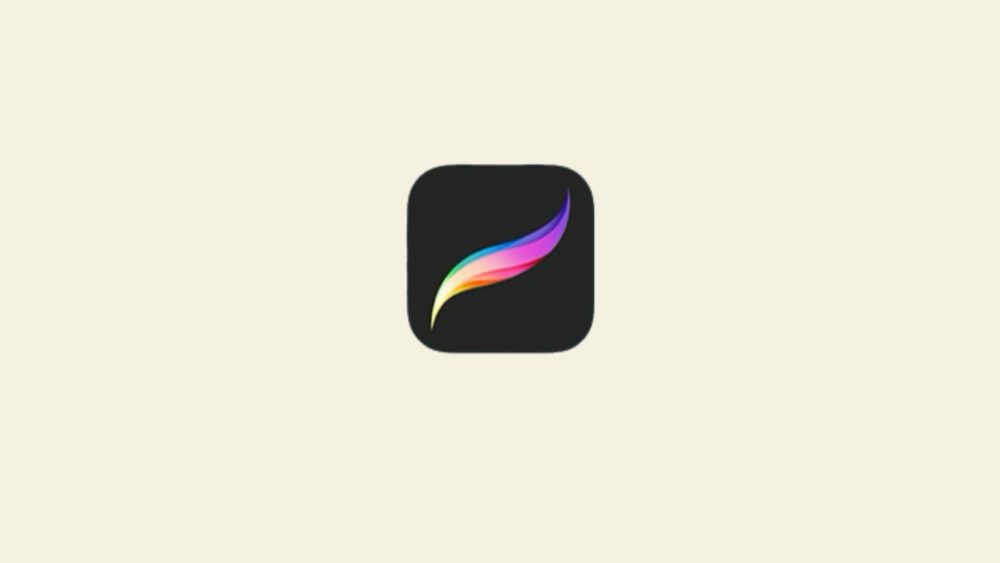
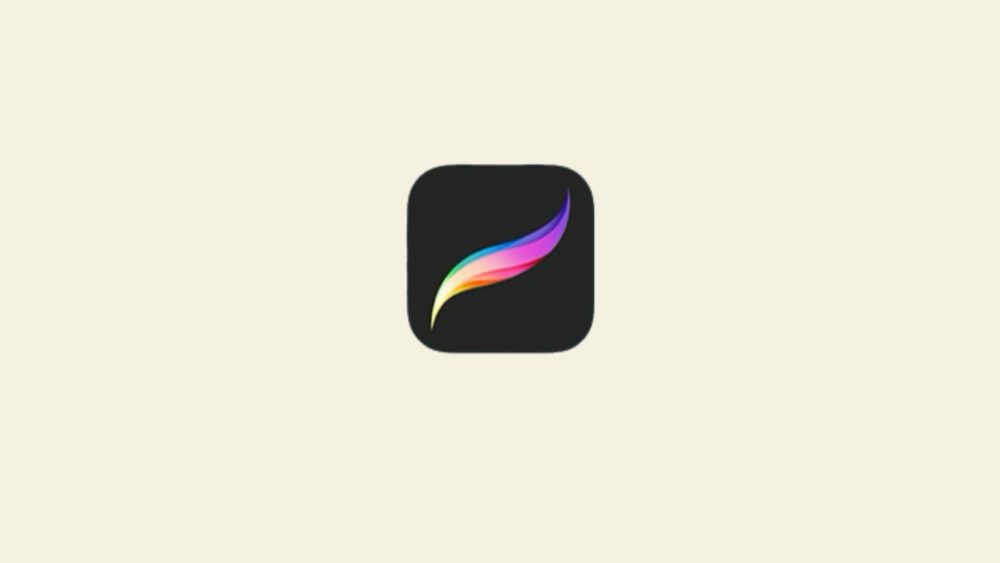
これは、イラスト作成の時よくに使うアプリです。
たとえば、このブログでよく出てくる吹き出しのアイコン↓ですが

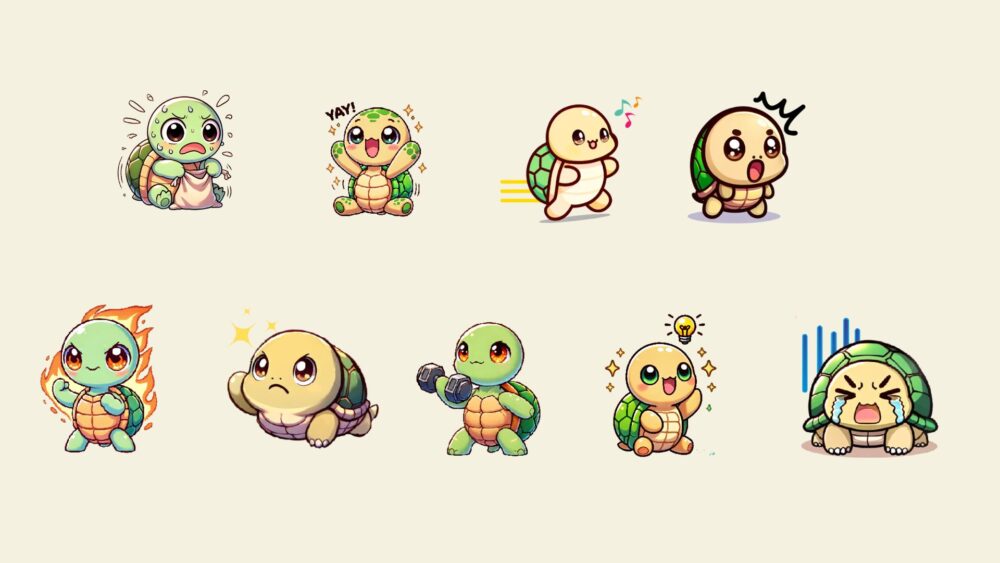
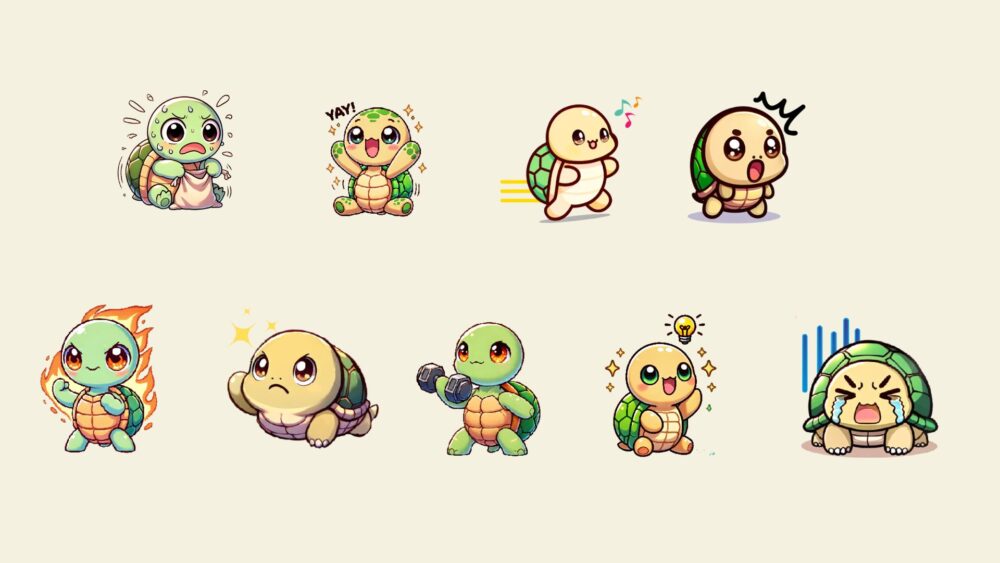
これは「ChatGPT」でAIにポーズを作ってもらった後
「Procreate」で
- 背景の処理
- 画像サイズの調整
をしています。AIに指示を出すのはMacMiniでキーボードを使った方が簡単なのでMacMiniでイラスト自体を作って
AirDropでiPadminiに移動させて、細かい調整を行うといった具合です。

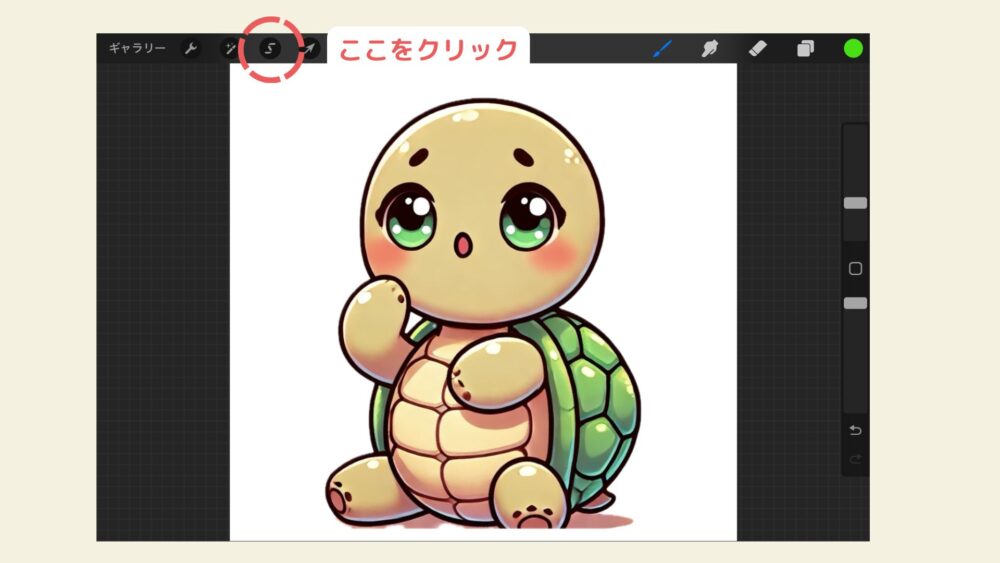
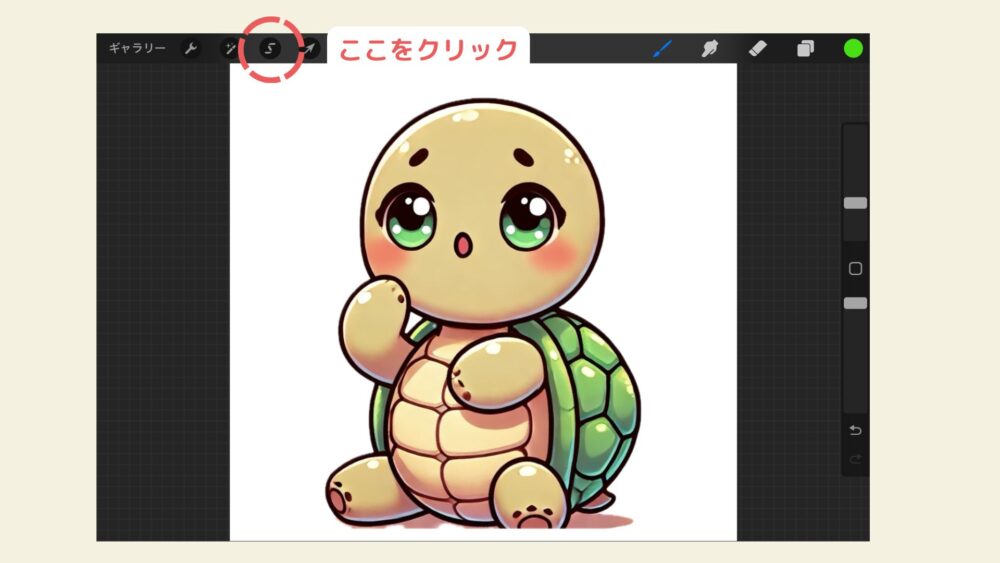

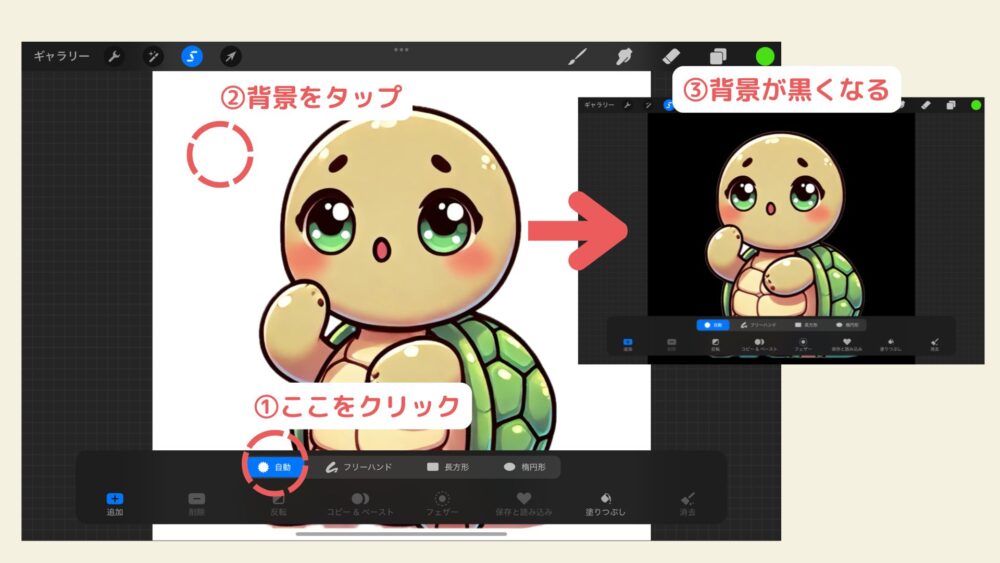
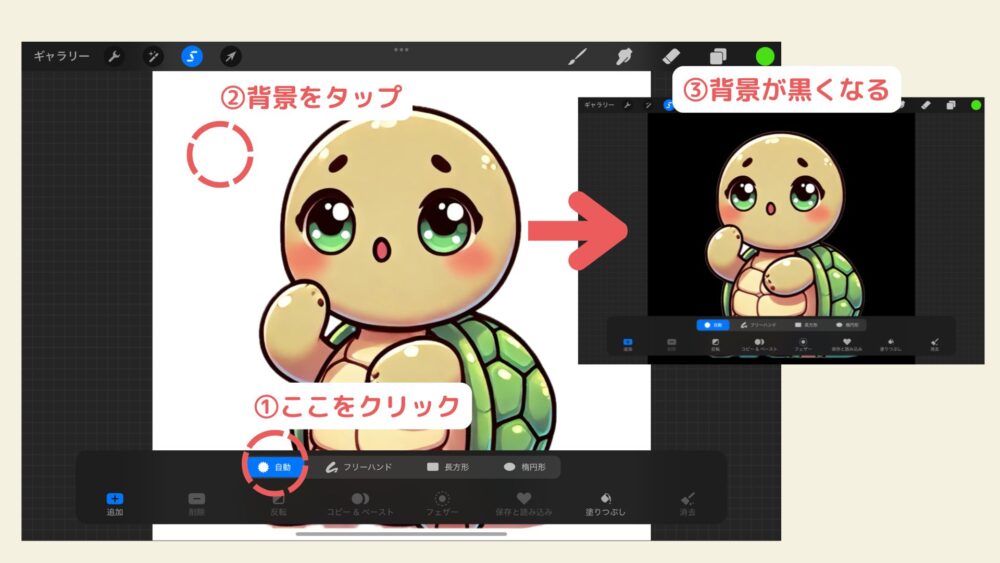

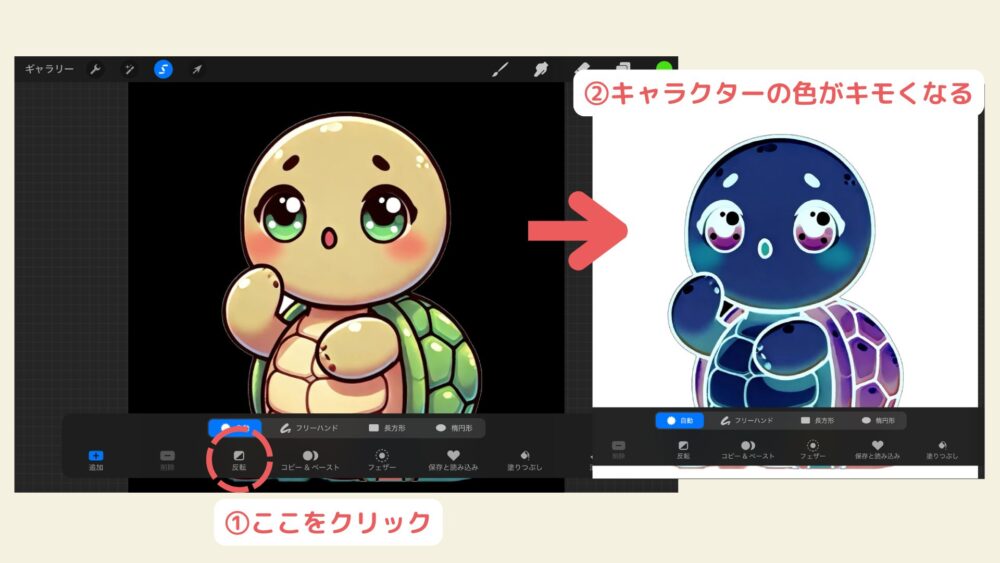
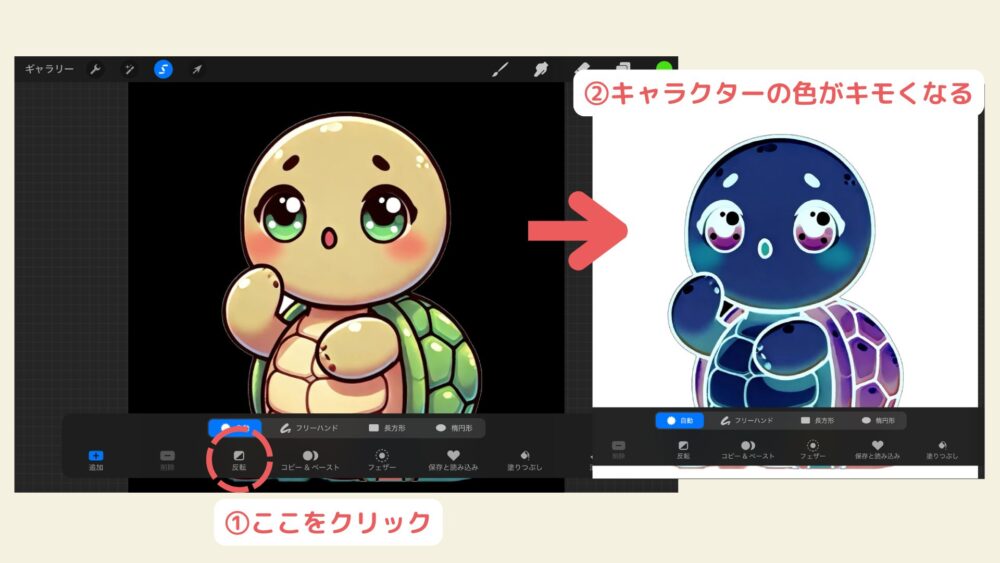

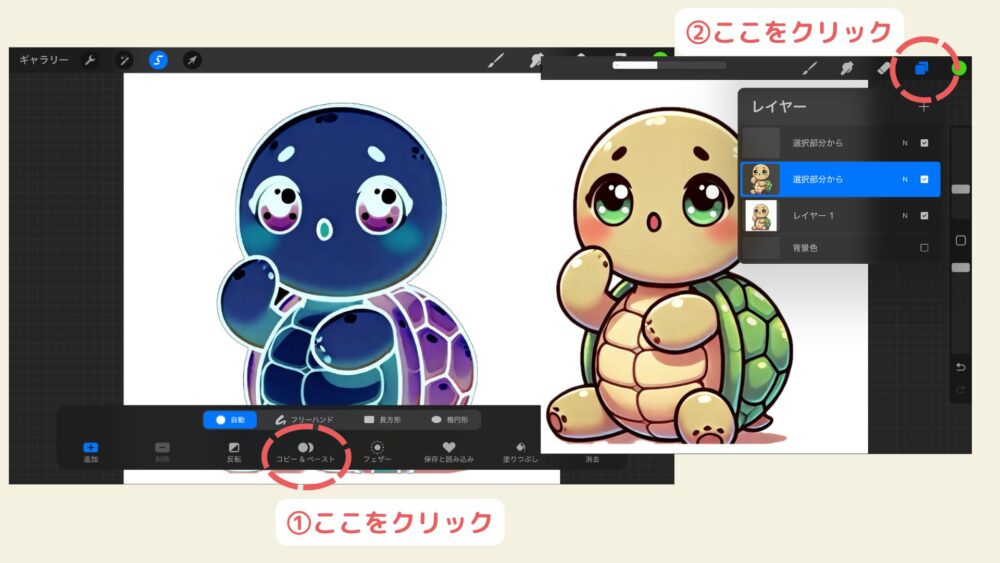
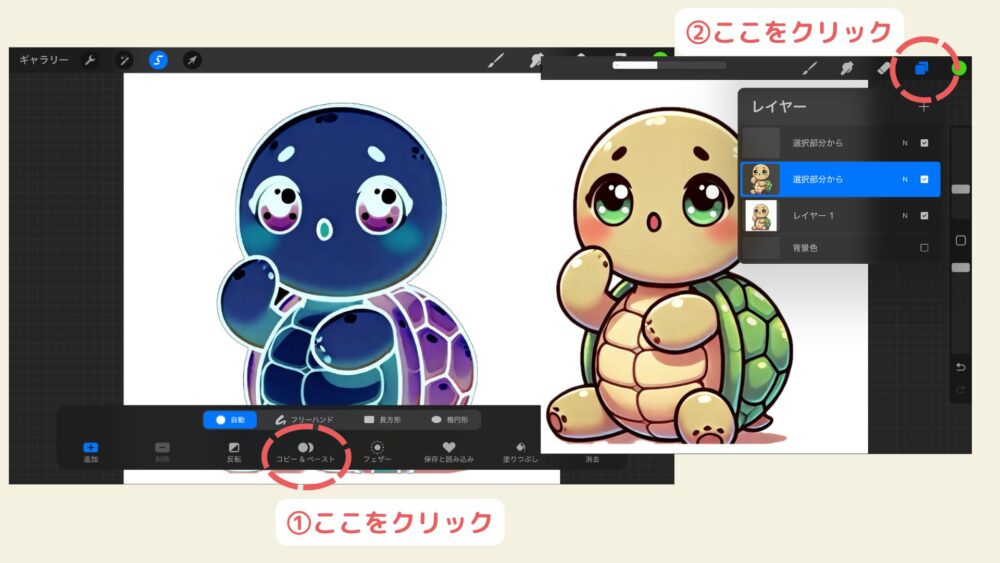

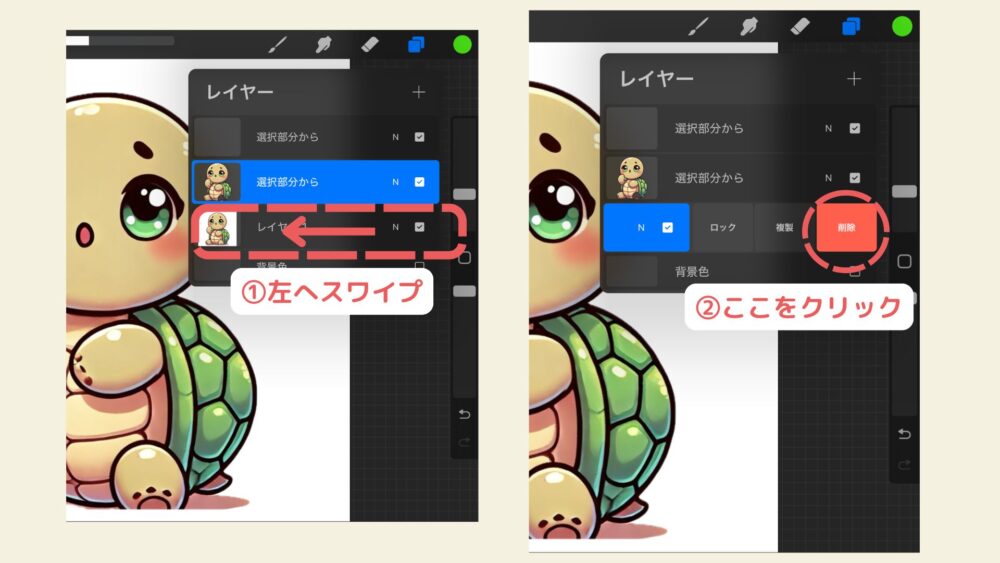
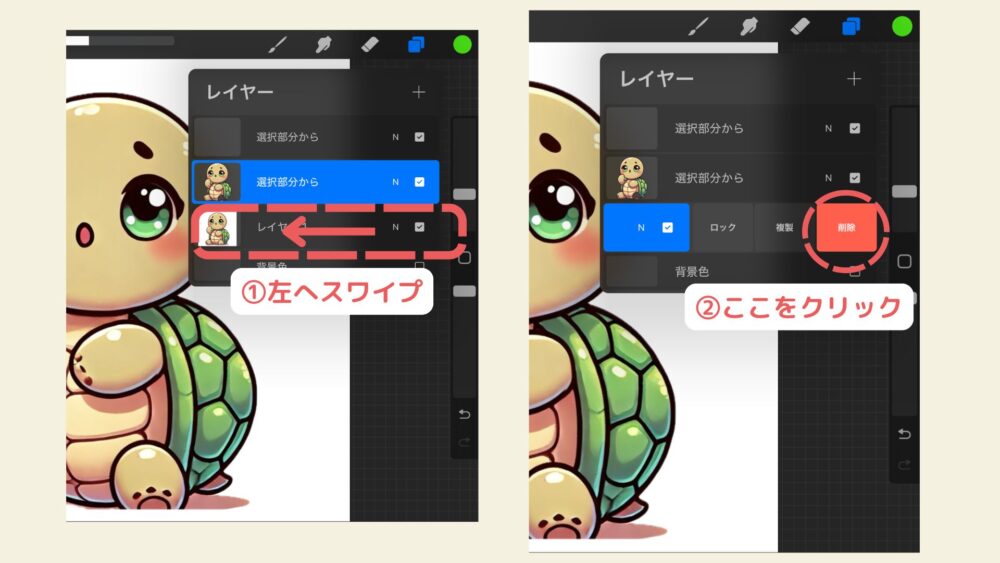

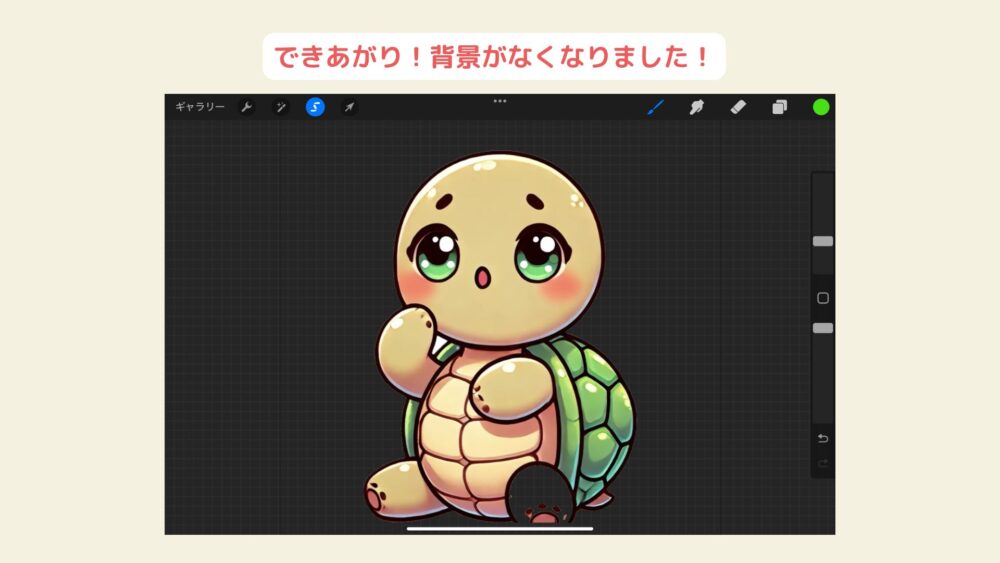
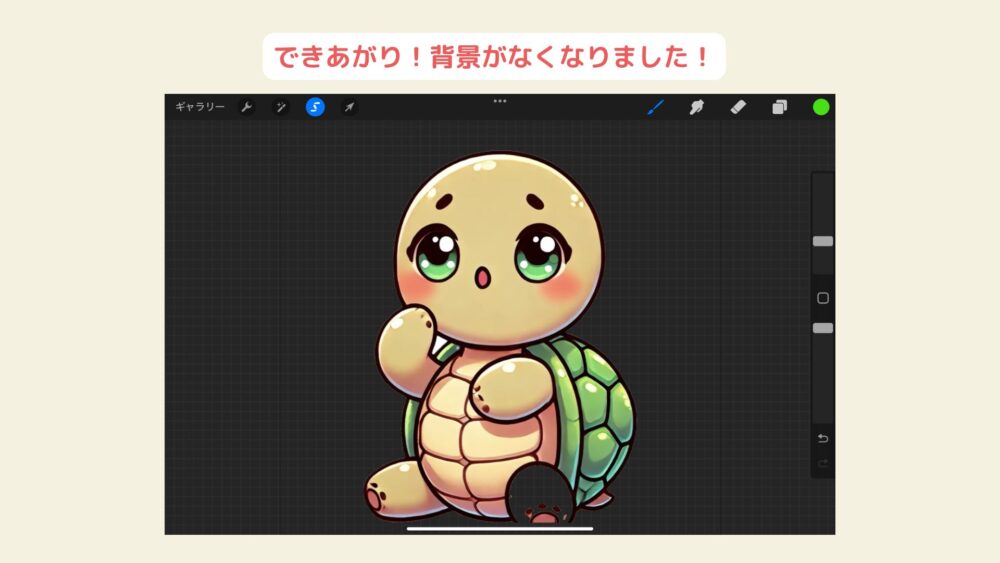

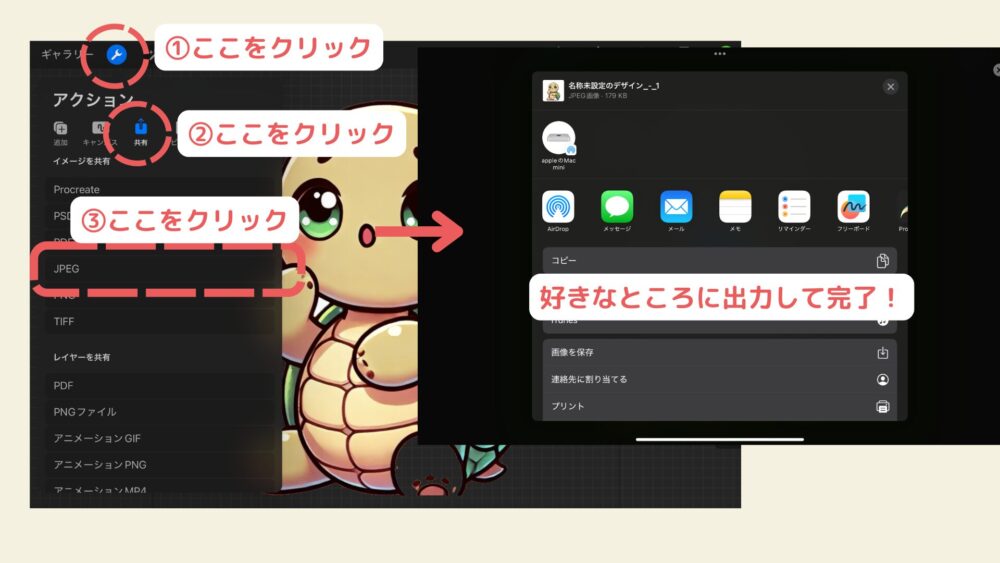
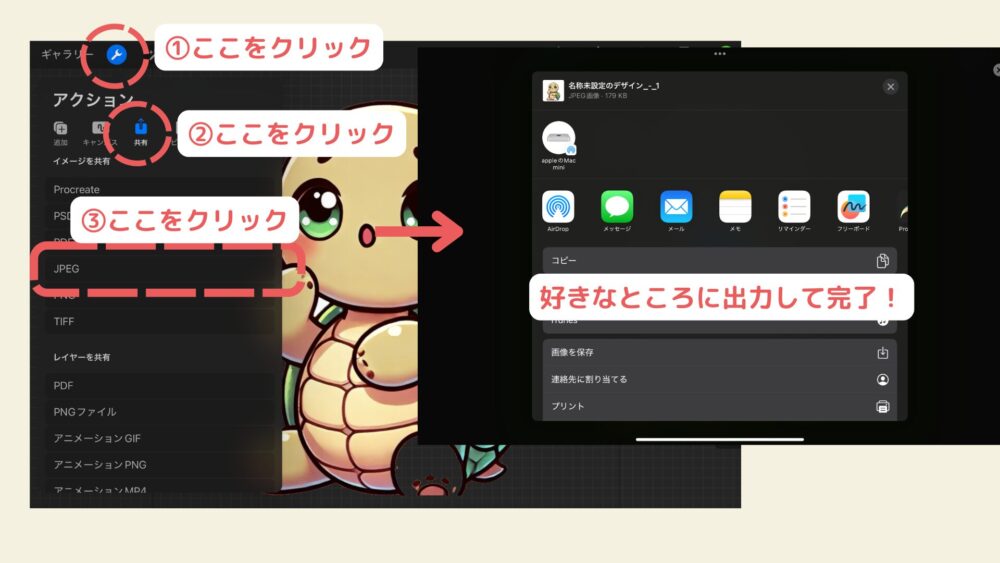
こんな感じですね。
イラスト以外にも、YouTubeのサムネイル用にCANVAで作った画像サイズを調整する時にも使用します。
- YouTubeサムネイルの許容データ量に合わせる
- アスペクト比を調整する

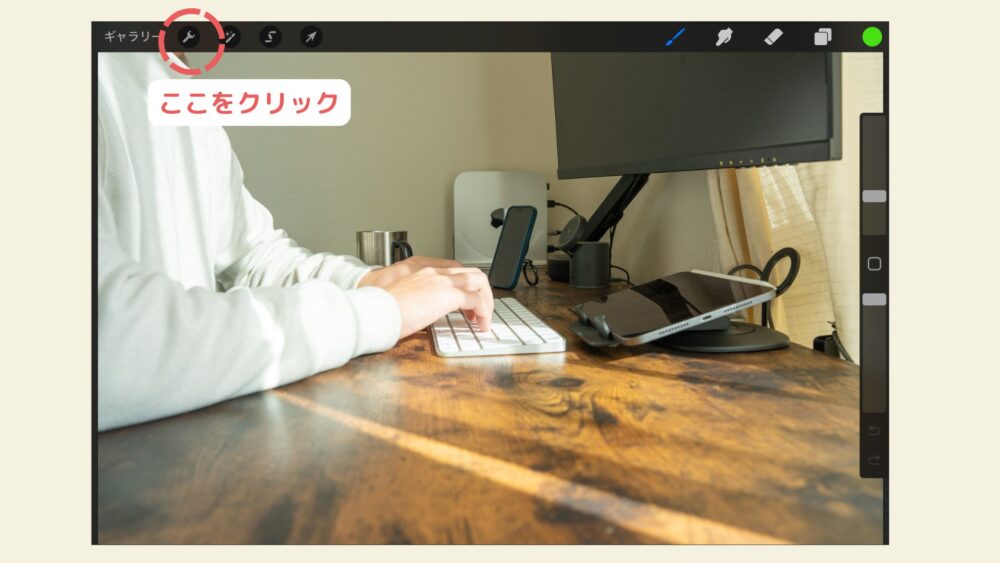
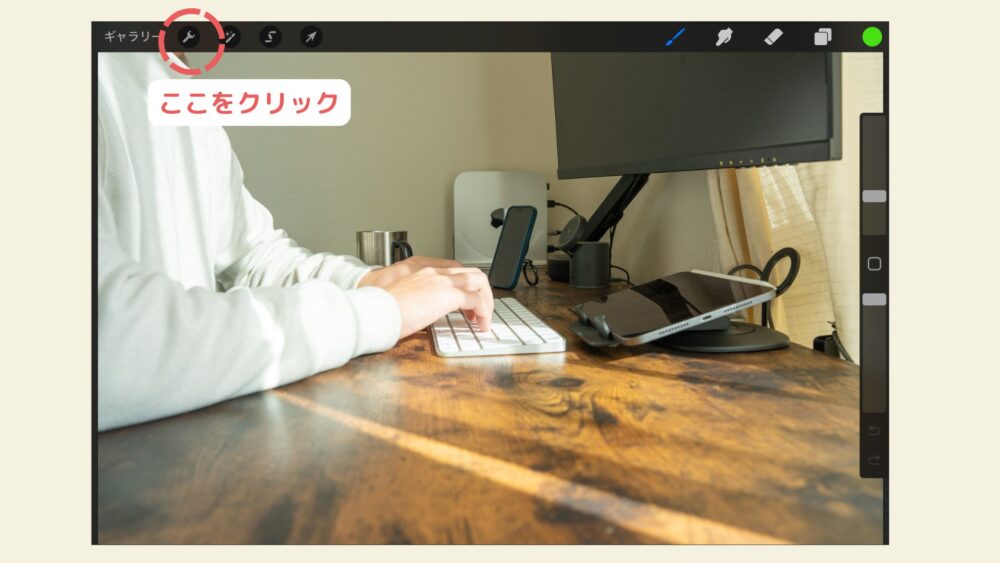

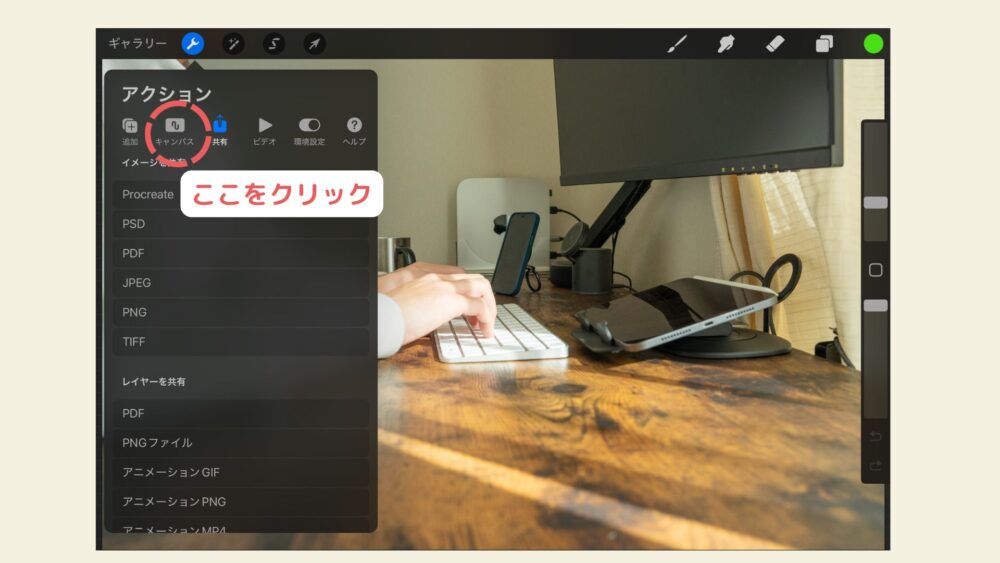
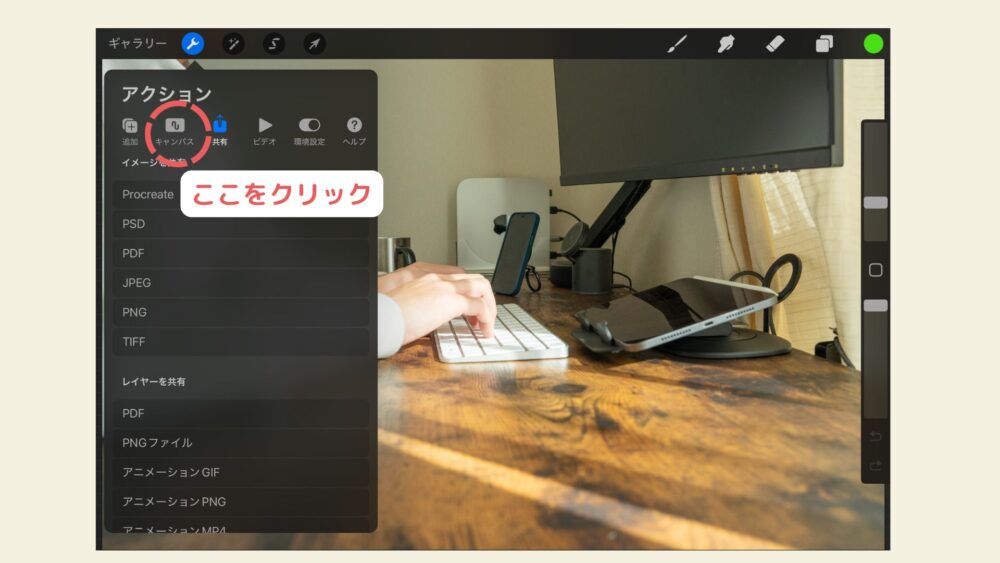

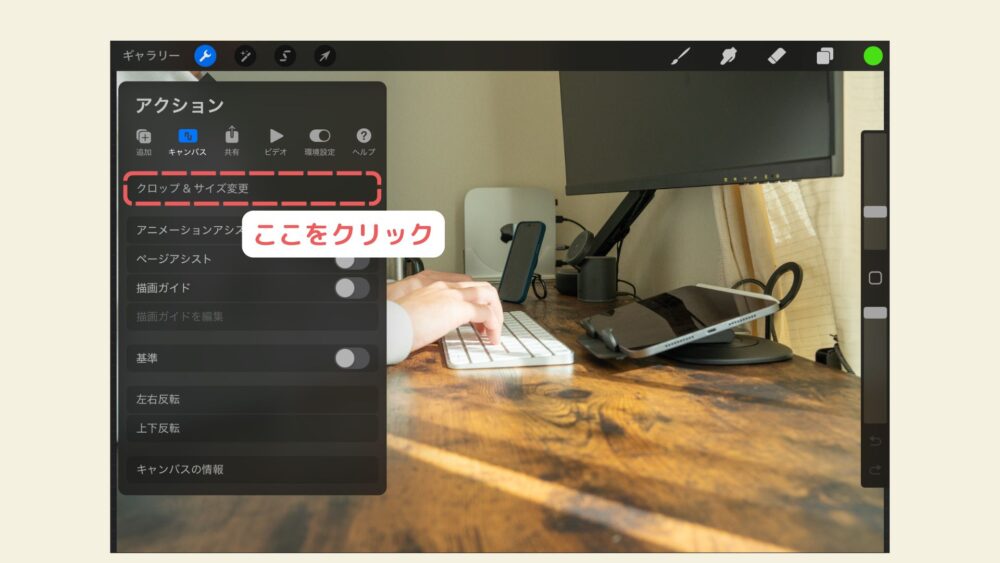
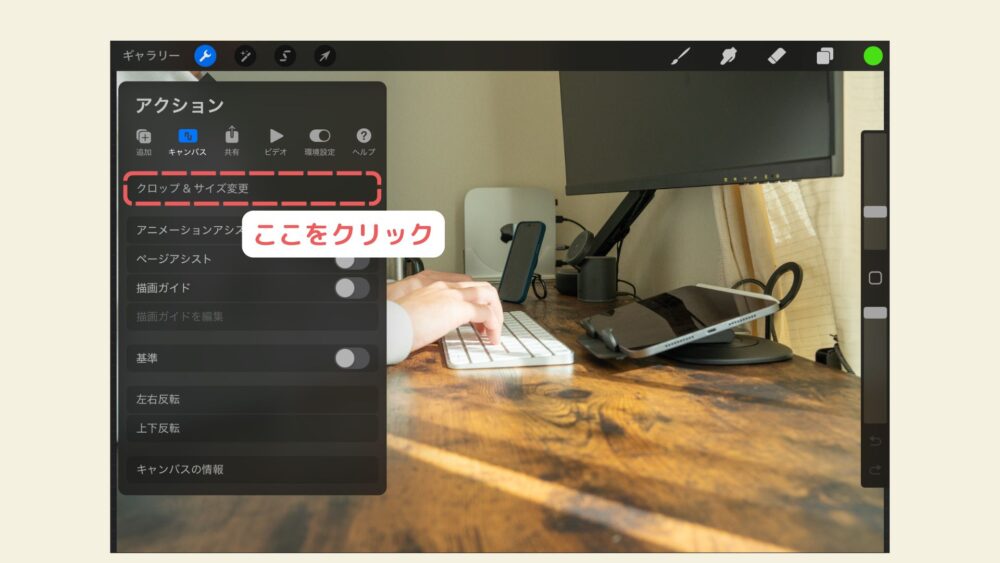

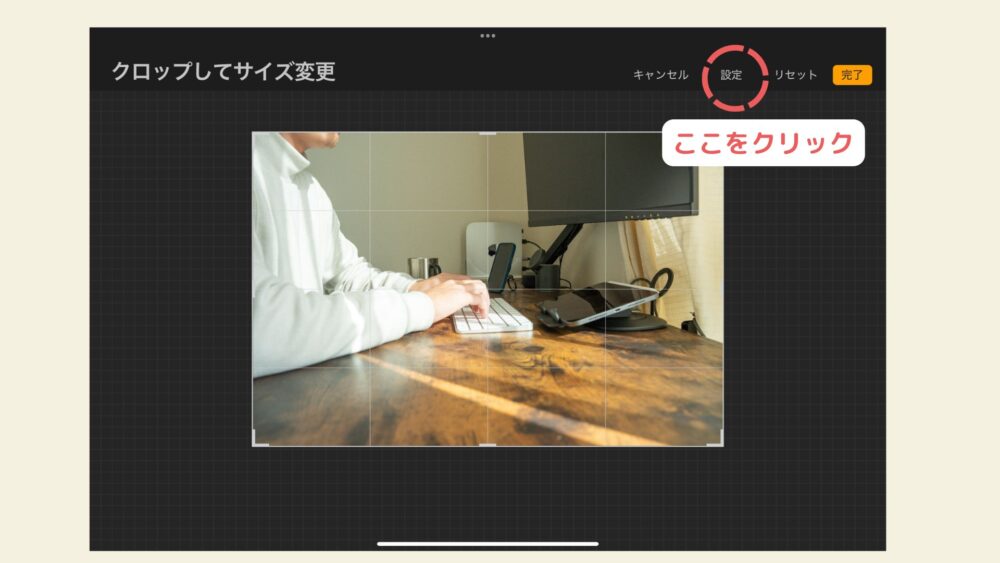
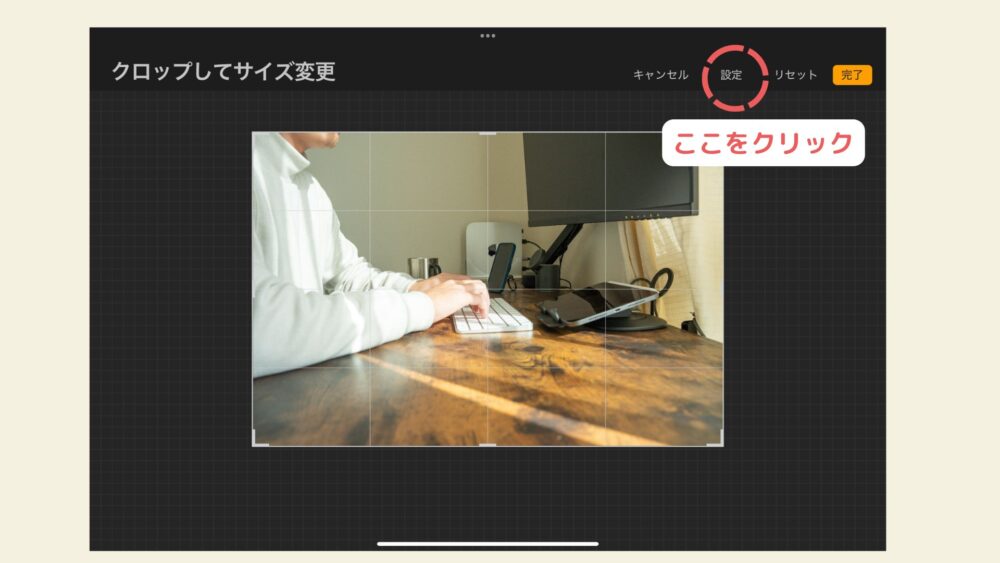

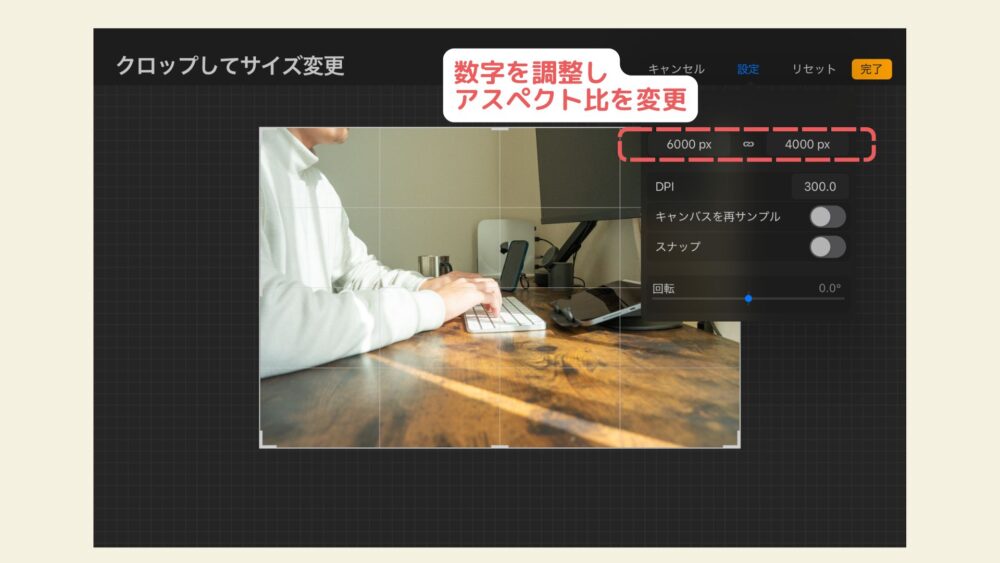
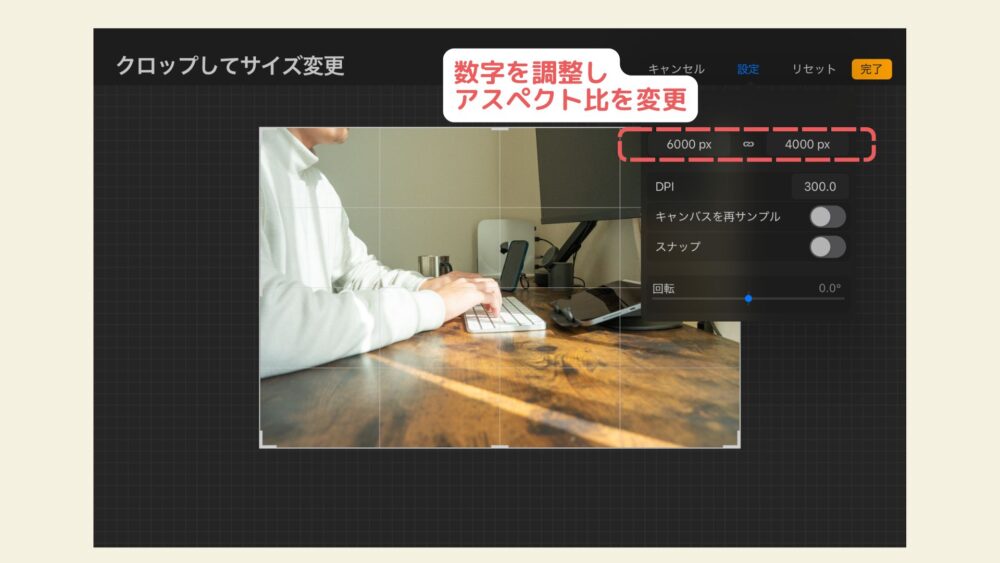
このようなことが、「Procreate」で簡単にできます。
Procreateは2,000円で有償のアプリですが、サブスクではなく買い切りのアプリなので、長く使う方にとっては優しいアプリですね。
アプリ② Lightroom

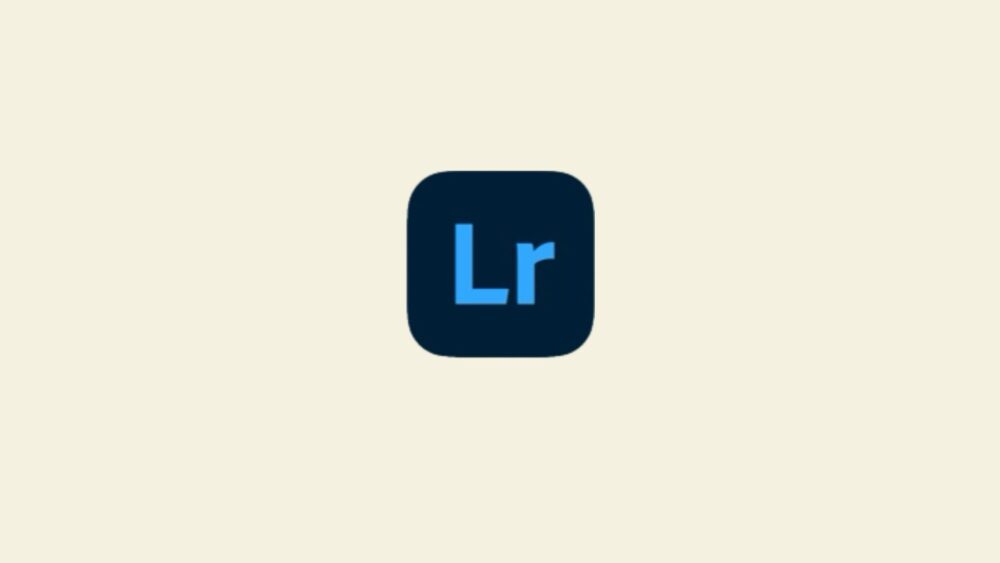
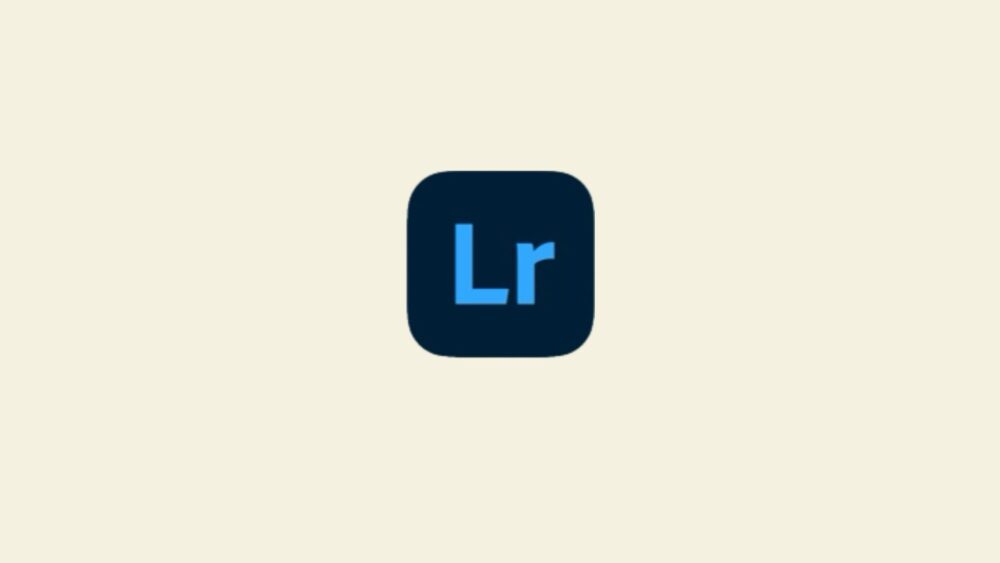
次が「Lightroom」です。
これは、サムネイル用に撮影した写真を「現像」(編集)するときに使うアプリです。
Lightroom自体はPCでも使用できるんですけど
iPadの方が
より直感的に素早く現像できる
ので、iPadでやっちゃってます。
たとえば、「マスキング」っていう工程があるんですけど

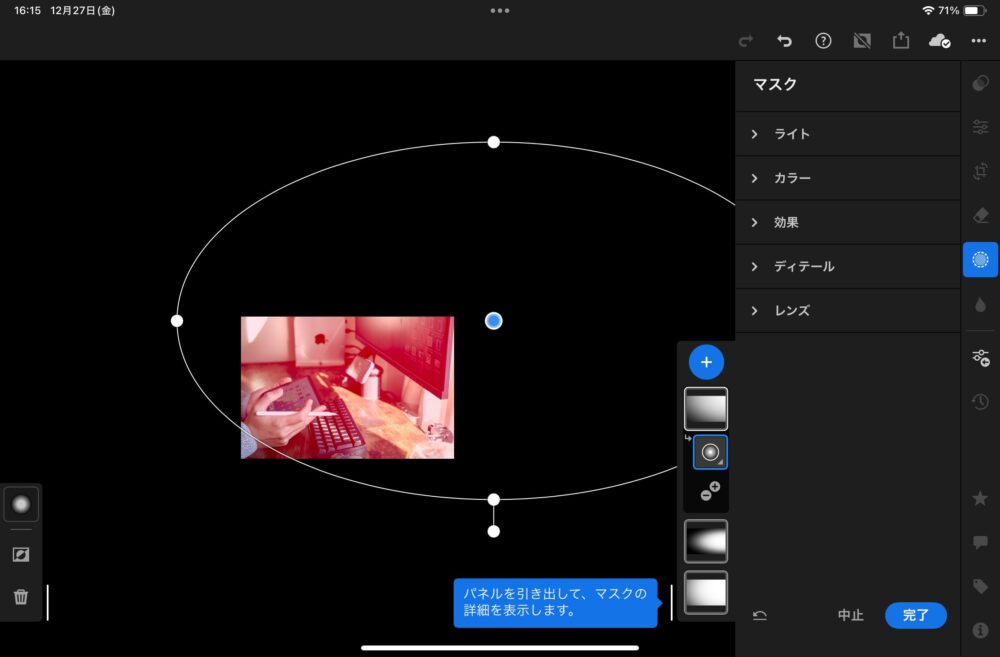
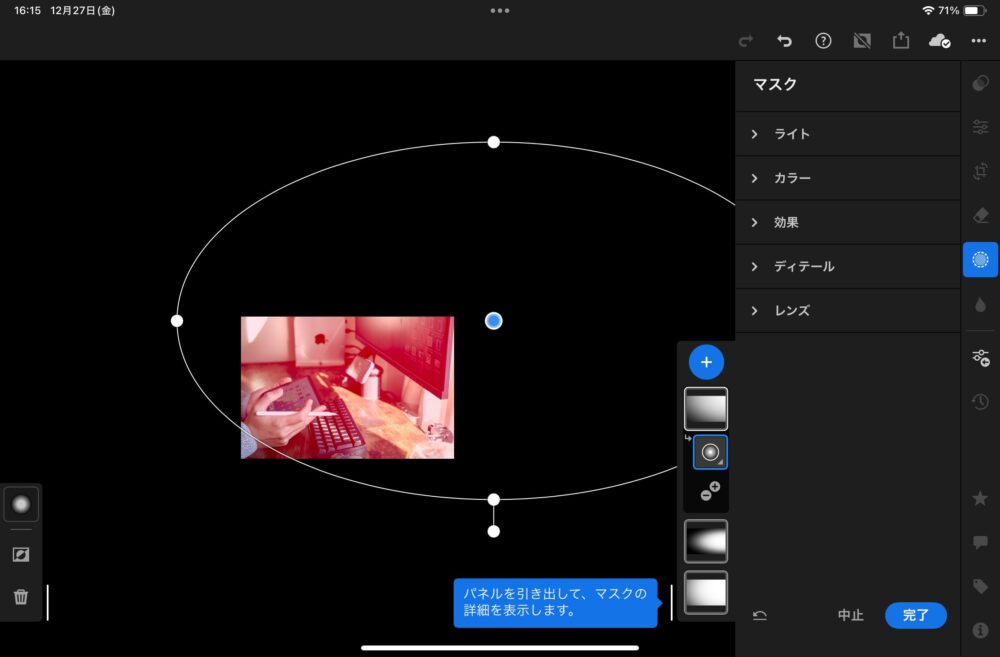
こうやって写真の外に円形のマスキングを置き、露光量などを調整すると、太陽光が右上からあたっているような自然なグラデーションが描けます。
この「写真の外に円形のマスキングを置く」作業が、iPadの「ピンチインアウト」で直感的にできるので簡単かつ早いくなるんです。
ぜひ試してみてください。
アプリ③ フリーボード

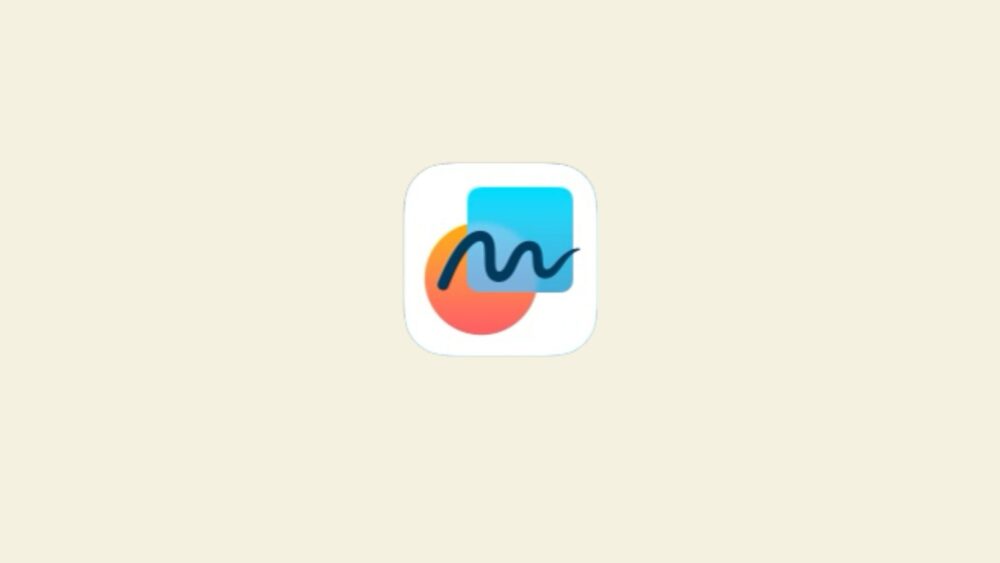
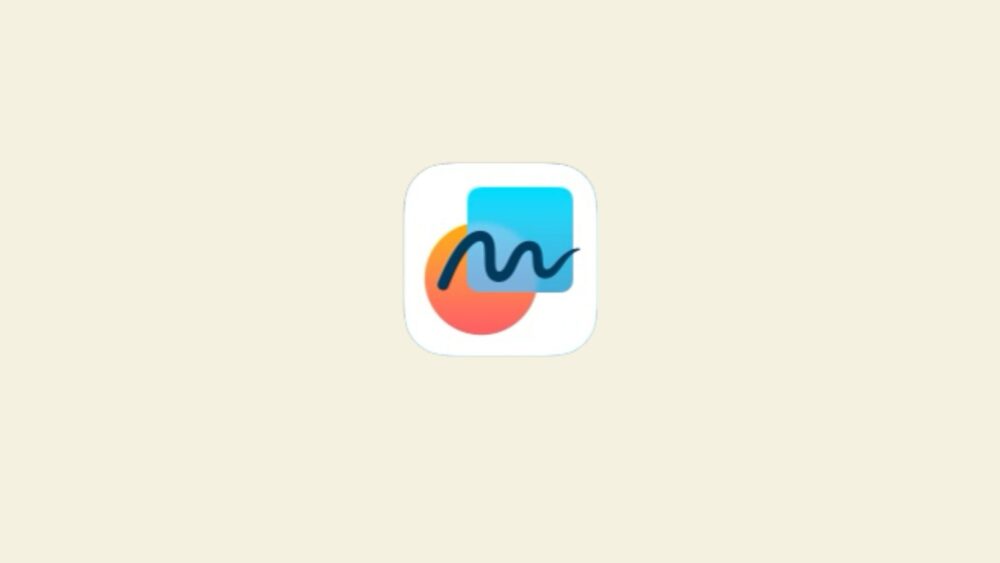
フリーボードはiPadには標準で搭載されている「純正アプリ」です。
「純正」されど侮ることなかれ。こんなに「メモ」に適したアプリはありません。
iPadとApple Pencilがあれば、ほぼ無限大の広さのメモ用紙に
- 咄嗟に思いついたやらないといけないタスク
- 忘れたくないアイデア
- 先方の連絡先
を感覚的にメモすることができます。
とんでもなくキャンバスが広く、メモを削除することなく1ページに収めることができるので
- 簡単に見返せるし
- メモをなくす心配がない
んです。
とっても重宝してるので、おすすめです。
ちなみに、手帳として使うには少しばかりアクセサリを揃えた方が快適性が上がります。これを次の記事にまとめてますので、興味がある方は読んでみてください。



副業ブロガーが【iPad mini】 でよく使うアプリ 番外編
アプリ① Netflixなどの動画配信サービス系アプリ



これは僕にとっては仕事道具なので紹介しておきます。
おすすめのドラマや映画をレビューし紹介しているんで、こちらも読んでみて欲しいなと思うんですけど



やっぱりiPad miniって
Netflixなどのコンテンツ消費に最適なデバイス
なんですよね。
- スマホに比べて画面が大きくて綺麗なのに軽くてコンパクト
- スマホに比べて音質がよく臨場感を味わえる
んです。
僕もiPadを購入するまでは、iPhoneでNetflixを見てて正直満足していました。でも一度iPad miniの良さを知ってしまうとiPhoneには戻れません。
間違いなく余暇のQOLを上げてくれますよ。
ちなみに僕はNetflixを見るときは、ベッドの横にある懸垂器の足に「マジェットスタンド」を取りつけて、スタンド代わりにして見ています。



よかったら真似してみてくださいね。



アプリ② 日経電子版『紙面ビューアー」

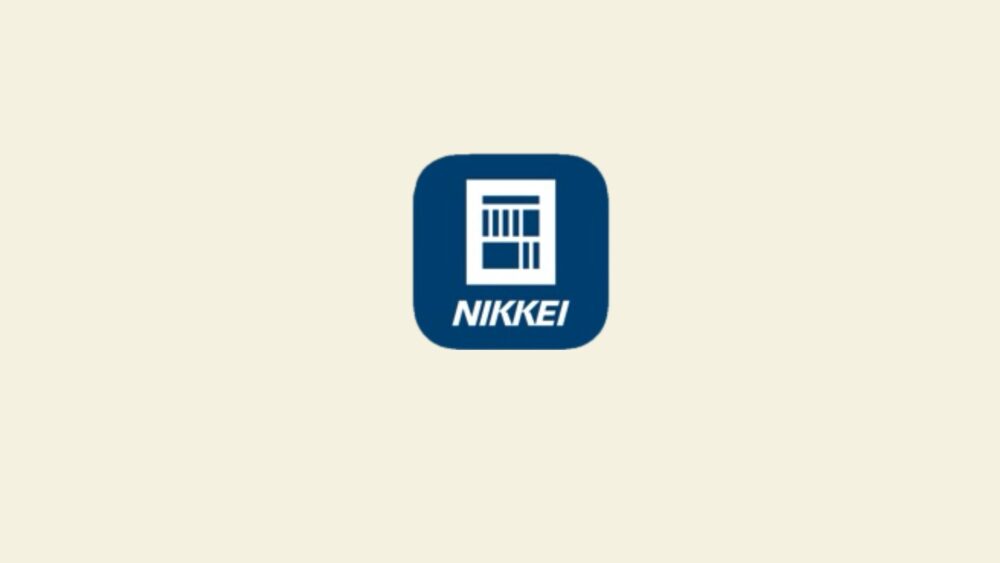
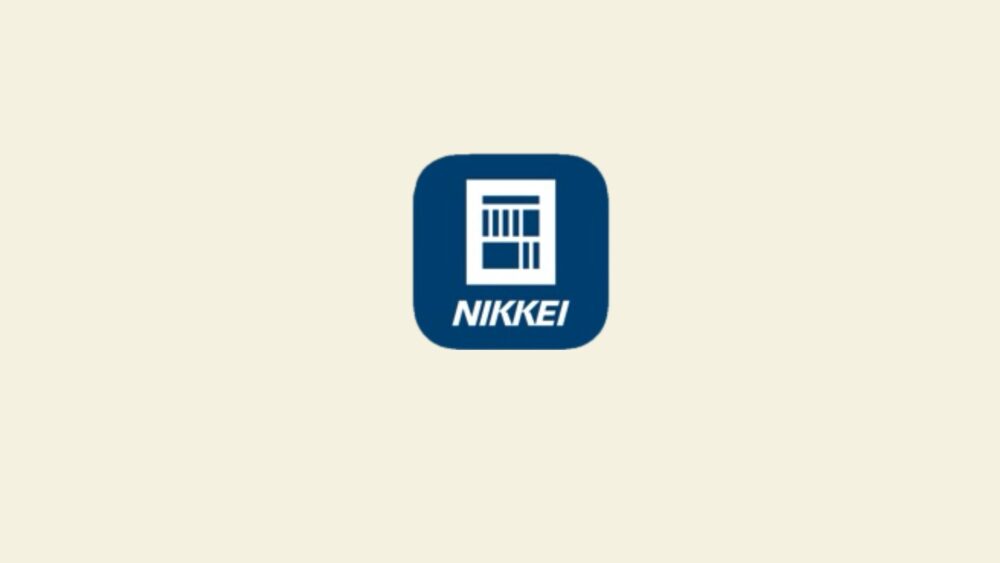
とうとう最後のアプリです。
これは、『日経新聞を「新聞の紙面」で読むことができるアプリ』です。



こんな感じですね。
日経電子版のアプリだけを購読すると、いわゆるネットニュース記事のようにニュースが投稿されているので
- 今日のニュースがどれかわからない
- 記事の一覧性が乏しい
- 「見出し、導入、本文」などの構成がわかりにくい
ということに悩まされていました。
でも、この「紙面ビューワー」であれば
- 朝刊を読めばとりあえずノルマ達成
- どんな記事が載っているか一目でわかる
- 「あんまり興味ないニュースだし導入まで読んでおけば良いか」ができる
わけです。



でもそれってスマホでもできるんじゃね??
と思うじゃないですか?できないことはないんですけど、表示領域がiPadminiと比べてだいぶ小さいので結構読みやすさに差ができます。
このアプリはiPadminiを購入する前から知っていて
購入することで日経電子版『紙面ビューアー」で新聞読めるじゃん!
と期待していたところでもあります。



期待どおりだったよ!
副業ブロガーが【iPad mini】 でよく使うアプリ まとめ
いかがでしたでしょうか。
僕が今回紹介したアプリは全部で5つ
- Procreate:イラストや画像のサイズ調整
- Lightroom:写真(サムネイル)の現像
- フリーボード:メモ帳代わり(Apple Pencilとの併用)
- Netflixなどの動画配信サービス系アプリ
- 日経電子版「紙面ビューアー」
でした。まだ使ってないアプリがあった方はぜひ試してみてください。
また、今、購入を検討中の方の「購入後の使用イメージ」の参考になれば嬉しいです。
また本ブログでは
デスク周辺で使うおすすめアクセサリの紹介



や
デスクをより快適にするDIYなどを紹介



しておりますので、ぜひあわせて読んでみてください。
以上。今回はおわり!

















コメント